
Mac의 Pages 문서에서 페이지 마주보기 설정하기
페이지 마주보기(또는 두 페이지 스프레드)는 책 레이아웃 및 인쇄 목적의 양면 문서에 자주 사용됩니다. 페이지 마주보기를 사용하는 문서에는 좌우 페이지에 다른 머리말, 꼬리말 및 섹션 레이아웃 대상체가 있을 수 있습니다.
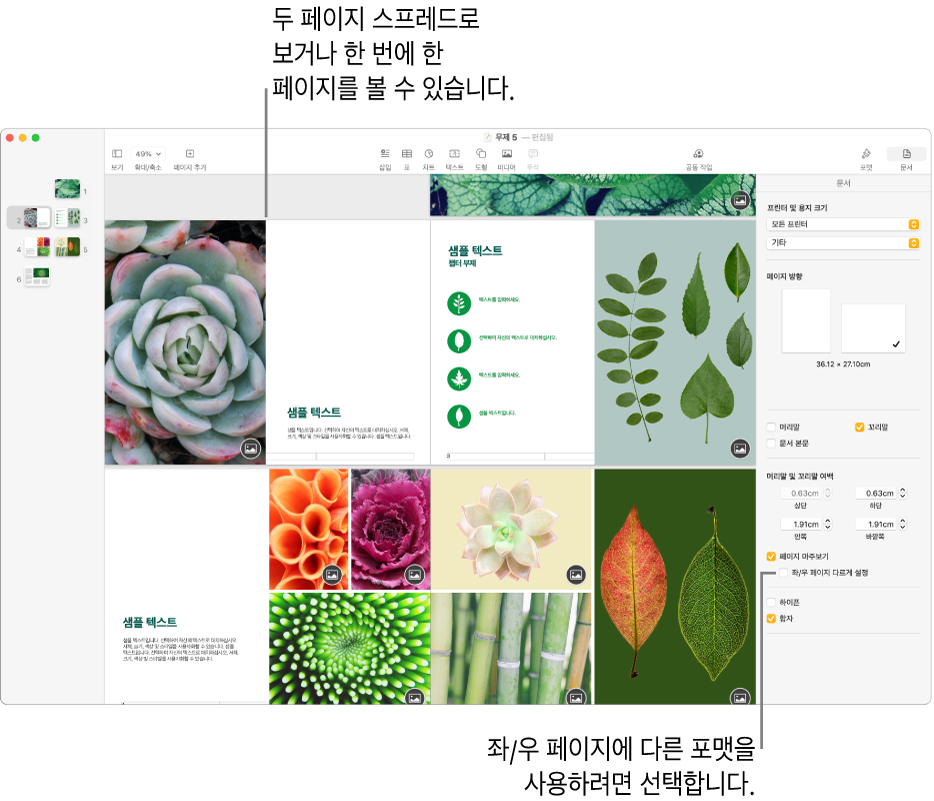
워드 프로세서 문서에서 페이지 마주보기 설정하기
도구 막대에서
 을 클릭한 다음 사이드바 상단에 있는 문서 탭을 클릭하십시오.
을 클릭한 다음 사이드바 상단에 있는 문서 탭을 클릭하십시오.참고: 문서 본문 체크상자가 선택되지 않은 경우, 이는 페이지 레이아웃 문서임을 뜻하며, 아래에 나오는 ‘페이지 레이아웃 문서에서 페이지 마주보기 설정하기’의 지침을 따르십시오.
문서 여백 아래의 페이지 마주보기 체크상자를 선택하십시오.
페이지 축소판 보기에서 페이지 축소판은 두 페이지 스프레드로 재정렬합니다. 문서 확대/축소가 두 페이지로 설정된 경우, 왼쪽 및 오른쪽 페이지는 Pages 윈도우에서 나란히 나타납니다.
다음 중 하나를 수행하십시오.
상단, 하단, 안쪽, 바깥쪽 여백 설정하기: ‘문서 여백’ 아래에 있는 화살표를 클릭하거나 필드에 값을 입력하십시오. 안쪽 여백은 페이지를 제본하는 부분입니다. 바깥쪽 여백은 각 페이지의 가장자리입니다.
마주보는 페이지의 왼쪽과 오른쪽에 서로 다른 머리말과 꼬리말 사용하기: 도구 막대의
 을 클릭하고 페이지의 빈 공간을 클릭하여 선택된 항목이 없도록 한 다음, 머리말 및 꼬리말 섹션에서 ‘좌/우 페이지 다르게 설정’ 체크상자를 선택하십시오. 문서에 두 개 이상의 섹션이 있을 경우, 각 섹션에서 이 작업을 수행해야 할 수도 있습니다.
을 클릭하고 페이지의 빈 공간을 클릭하여 선택된 항목이 없도록 한 다음, 머리말 및 꼬리말 섹션에서 ‘좌/우 페이지 다르게 설정’ 체크상자를 선택하십시오. 문서에 두 개 이상의 섹션이 있을 경우, 각 섹션에서 이 작업을 수행해야 할 수도 있습니다.
머리말 및 꼬리말을 편집하는 방법을 보려면 머리말 및 꼬리말 추가 및 제거하기를 참조하십시오.
페이지 레이아웃 문서에서 페이지 마주보기 설정하기
도구 막대에서
 을 클릭하십시오.
을 클릭하십시오.참고: 사이드바의 중간 부분에 있는 문서 본문 체크상자가 선택된 경우, 이는 워드 프로세서 문서임을 뜻하며, 위에 나오는 ‘워드 프로세서 문서에서 페이지 마주보기 설정하기’의 지침을 따르십시오.
머리말 및 꼬리말 여백 섹션의 페이지 마주보기 체크상자를 선택하십시오.
페이지 축소판 보기에서 페이지 축소판은 두 페이지 스프레드로 재정렬합니다. 문서 확대/축소가 두 페이지로 설정된 경우, 왼쪽 및 오른쪽 페이지는 Pages 윈도우에서 나란히 나타납니다.
다음 중 하나를 수행하십시오.
상단, 하단, 안쪽, 바깥쪽 여백 설정하기: 화살표를 클릭하거나 머리말 및 꼬리말 여백 섹션에 값을 입력하십시오. 페이지 레이아웃 문서의 경우, 페이지 여백이 아닌 머리말 및 꼬리말 여백을 설정합니다. 안쪽 여백은 페이지를 제본하는 부분입니다. 바깥쪽 여백은 각 페이지의 가장자리입니다.
마주보는 페이지의 왼쪽과 오른쪽에 서로 다른 머리말과 꼬리말 사용하기: 마주보는 페이지 체크상자 아래의 ‘좌/우 페이지 다르게 설정’ 체크상자를 선택하십시오.
머리말 및 꼬리말을 편집하는 방법을 보려면 머리말 및 꼬리말 추가 및 제거하기를 참조하십시오.
팁: 문서를 프린트할 때, 프린터 옵션을 확인하고 장당 두 페이지를 프린트하도록 설정하십시오.